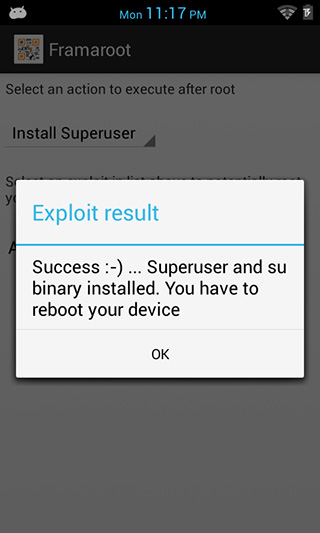A primeira coisa que temos que fazer é o download do aplicativo AndroidZIP através da Play Store:
Agora que baixamos e instalamos o app, basta executá-lo para que possamos localizar arquivos .zip. O AndroidZIP funciona basicamente como um gerenciador de arquivos, abaixo temos uma lista com os arquivos que podemos extrair:

Vamos continuar com a seleção de um arquivo, é só pressionar o arquivo para visualizar um menu de opções. Agora temos que escolher que se vamos extrair os conteúdos na mesma pasta ou em outra (“Extrair arquivo aqui” ou “Extrair para…”).

Como escolhemos “Extrair arquivo aqui” já podemos visualizar os conteúdos na mesma pasta que estão os arquivos ZIP, e agora é só pressionar o arquivo extraído, podendo compactá-lo novamente, criar um novo ZIP criptografado, criar uma compactação nos formatos GZIP ou TAR (formatos comuns para sistemas Linux) ou simplesmente executar o arquivo de acordo com a extensão.
A partir de agora você pode extrair todos os l que tenham o formato ZIP, bem como baixar outros conteúdos nesse formato que estão disponíveis nos sites que você visita.
Seguindo esse tutorial, você terá uma alternativa interessante para enviar arquivos do pc para o android sem ter que recorrer ao cabo USB, pois tem a possibilidade de gerar arquivos pequenos que podem conter fotos, vídeos, documentos de texto e arquivos APK.